Cómo utilizar Samsung Pass: todo lo que necesitas saber
Publicado: 2024-04-25Mantener seguras sus cuentas en línea requiere el uso de contraseñas seguras y únicas. Sin embargo, recordar y administrar estas contraseñas es un desafío.
Samsung Pass simplifica esto al permitirle almacenar todas sus credenciales de inicio de sesión en un solo lugar. Además, también le permite iniciar sesión en aplicaciones y sitios web en su teléfono Galaxy utilizando cómodamente solo sus datos biométricos. Además, puedes hacer un poco más con él que con los administradores de contraseñas de terceros.
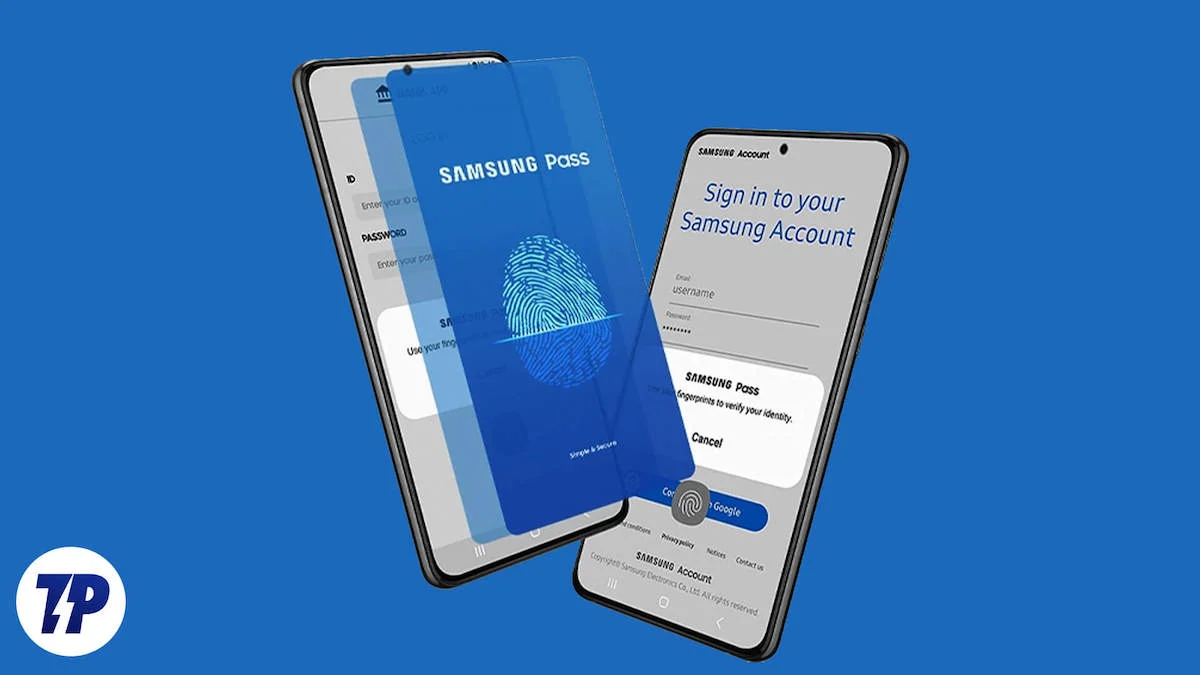
Exploremos Samsung Pass en detalle y veamos qué puede hacer y cómo puedes usarlo en tu teléfono Galaxy.
¿Qué es Samsung Pass?
Samsung Pass es una especie de administrador de contraseñas gratuito disponible en todos los dispositivos Galaxy, incluidos teléfonos, tabletas y computadoras portátiles. Puede usarlo para almacenar sus contraseñas existentes (junto con nombres de usuario o direcciones de correo electrónico) o generar otras nuevas.
Además de las credenciales de inicio de sesión, Samsung Pass también le permite almacenar información confidencial, como direcciones, métodos de pago (tarjetas de crédito/débito, ID de UPI, etc.) y notas privadas.
Toda su información en Samsung Pass está protegida por Samsung Knox. Si bien Samsung no explica claramente cómo lo hace, dice que cifra su información biométrica en Samsung Pass y la guarda en la "Zona de Confianza", un entorno seguro en los dispositivos Galaxy para guardar información confidencial.
Samsung Pass ha estado disponible como una aplicación separada en dispositivos Galaxy durante mucho tiempo. Sin embargo, desde 2022, Samsung comenzó a brindar a los usuarios la opción de integrarlo en la aplicación Samsung Wallet para acceder a toda la información bajo un mismo techo. Sin embargo, al momento de escribir esto, esto parece ser opcional y puede rechazar la solicitud para continuar usando Samsung Pass como una aplicación separada en su dispositivo.
¿Para quién es Samsung Pass?
Cualquiera que tenga un teléfono Samsung Galaxy con Android 7.0 o superior puede utilizar Samsung Pass. Sin embargo, el servicio tiene más sentido para alguien arraigado en el ecosistema de Samsung debido a su profunda integración con los dispositivos y servicios de Samsung, lo que permite una experiencia perfecta.
Por ejemplo, si tiene varios dispositivos Samsung (teléfonos, computadoras portátiles o tabletas), Samsung Pass le resultará muy útil, ya que mantendrá todas sus credenciales de inicio de sesión sincronizadas entre dispositivos para que pueda acceder a ellas desde cualquier dispositivo en cualquier momento. .
De manera similar, si usa Samsung Internet (navegador) en su dispositivo Galaxy, Samsung Pass le permitirá iniciar sesión en aplicaciones y sitios web con autenticación biométrica (huella digital, rostro o iris), ahorrándole la molestia de ingresar nombres de usuario y contraseñas manualmente.
O, si usa el teclado Samsung en su dispositivo, la integración con Samsung Pass le brindará acceso rápido a todas sus credenciales, incluso en sitios web que no admiten la función de autocompletar, para que pueda iniciar sesión fácilmente.
Cómo configurar Samsung Pass en su teléfono Galaxy
Samsung Pass es bastante fácil de usar. Pero primero debes configurarlo. Eso sí, necesitas una cuenta Samsung para utilizar Samsung Pass, entre otros servicios. Continúe y cree una cuenta Samsung si aún no tiene una.
Teniendo en cuenta que no ha integrado Samsung Pass en Samsung Wallet, tendrá una aplicación separada para Samsung Pass en su dispositivo Galaxy. En este caso, puedes seguir estos pasos para configurarlo:
- Abre Samsung Pass en tu teléfono Galaxy.
- Presione Continuar en la pantalla de bienvenida para continuar.

- Inicie sesión en su cuenta Samsung cuando se le solicite.
- Una vez que haya iniciado sesión, escanee su huella digital para verificar su identidad.

- Finalmente, active la función de autocompletar para completar rápida y cómodamente su información privada en aplicaciones y sitios web cuando lo soliciten. Toque el botón de tres puntos en la pantalla de inicio y seleccione Configuración . Desde aquí, active el interruptor de la opción Autocompletar con teclado .

Si ya ha integrado Samsung Pass en Samsung Wallet, puede acceder a Samsung Pass dentro de la aplicación Wallet. Simplemente abra Wallet y configúrelo (si aún no lo ha hecho) iniciando sesión con su cuenta Samsung y verificando su identidad usando su huella digital. Luego, vaya a la pestaña Todo y desplácese hacia abajo para encontrar la sección Samsung Pass . Una vez que haya hecho esto, cada vez que desee acceder a Samsung Pass, podrá hacerlo desde la aplicación Samsung Wallet.


Una vez que haya configurado Samsung Pass, el siguiente paso es configurar Samsung Pass como el servicio de autocompletar predeterminado en su dispositivo Galaxy. Aquí se explica cómo hacer esto:
- Configuración abierta .
- Desplázate hacia abajo y selecciona Gestión general .

- Desplácese hacia abajo y toque Contraseñas, Claves de acceso y Autocompletar .
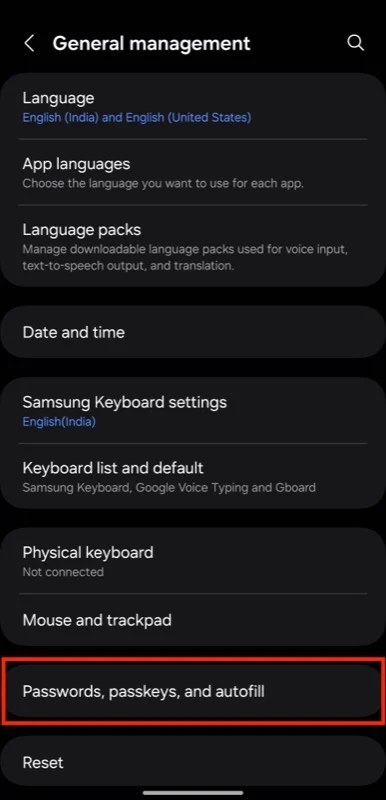
- Toque Servicio preferido .

- Selecciona Samsung Pass .
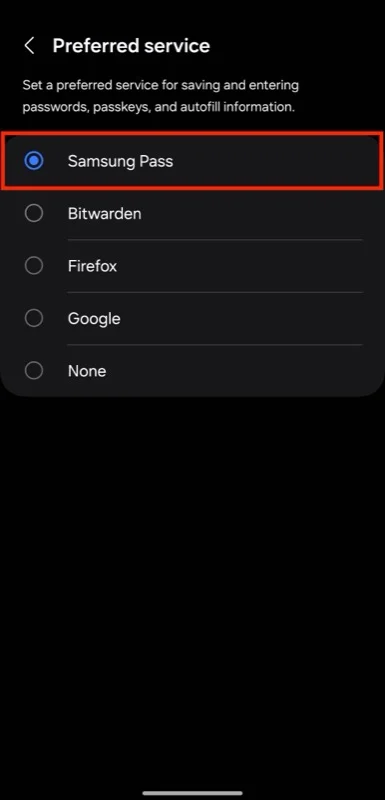
- Cuando se le solicite confirmar, presione Aceptar .
Una vez completada la configuración básica, puede comenzar a agregar sus credenciales de inicio de sesión a Samsung Pass en su teléfono Galaxy de esta manera:
- Toque Aplicaciones/Sitios web y luego presione el botón más ( + ) en la esquina superior para acceder a la página Agregar información de inicio de sesión .
- En esta página, toque Establecer en Ubicación de inicio de sesión o Aplicación y elija la aplicación o ingrese la dirección del sitio web para el que está creando la entrada.
- Toque el campo de texto ID de usuario e ingrese su dirección de correo electrónico.
- De manera similar, toque el campo Contraseña y agregue la contraseña asociada con la ID de usuario. Si está creando una entrada para un nuevo inicio de sesión, toque el botón Crear contraseña segura para generar una contraseña y presione Usar para usarla.
- Si desea agregar una nota a la entrada, toque el campo Nota y escriba su texto.
- Finalmente, presione Guardar para guardar sus datos y crear una entrada de inicio de sesión en Samsung Pass.
Cómo utilizar Samsung Pass para iniciar sesión en aplicaciones y sitios web en su teléfono Galaxy
Una vez que haya completado Samsung Pass con todas sus credenciales de inicio de sesión, puede iniciar sesión en su cuenta en cualquier aplicación o sitio web sin esfuerzo con Samsung Pass siguiendo los siguientes pasos:
- Toque el campo Nombre de usuario , Correo electrónico o texto similar en la aplicación o sitio web en el que desea iniciar sesión.
- Verá una ventana emergente que le sugerirá su nombre de usuario, correo electrónico o equivalente para ese servicio. Tócalo.

- Samsung Pass ahora le pedirá que verifique su identidad. Escanee su huella digital para hacer esto y automáticamente completará el campo.
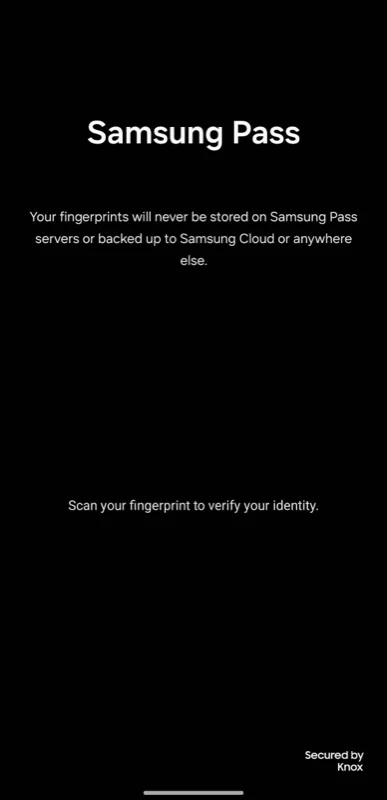
- Repita también los mismos pasos para completar el campo Contraseña .
Alternativamente, si Samsung Pass no puede sugerir credenciales de inicio de sesión para una aplicación o sitio web, podría deberse a que no configuró su entrada correctamente. Puede editar la entrada para solucionar este problema. O puede configurar Samsung Pass para que complete automáticamente sus credenciales de inicio de sesión en dichas aplicaciones o sitios web. Requiere que uses el teclado Samsung en tu dispositivo Galaxy y aquí te explicamos cómo usarlo:
- Toque el campo Nombre de usuario , Correo electrónico o texto similar para abrir el teclado Samsung.
- Toque el botón de tres puntos en la esquina superior derecha del teclado y toque Samsung Pass .

- Verifique su identidad escaneando su huella digital y Samsung Pass le mostrará todas sus credenciales de inicio de sesión guardadas.
- Toque una entrada para completarla.
- Repita también los mismos pasos para ingresar contraseñas.
Por último, una vez que haya configurado Samsung Pass en su dispositivo Galaxy, cada vez que ingrese sus credenciales de inicio de sesión (nombre de usuario y contraseña) en una aplicación o sitio web, Samsung Pass le preguntará si desea guardarlas. . Toque Recordar y guardará el nombre de usuario y la contraseña en Samsung Pass. Presiona Nunca para omitir.

Samsung Pass es bueno, pero tiene algunas limitaciones
En resumen, estas son las ventajas de Samsung Pass:
- Almacena su información en un entorno seguro en su dispositivo llamado "Zona de Confianza" y la cifra con sus datos biométricos (huella digital, rostro o iris).
- Almacena no sólo las credenciales de inicio de sesión sino también información confidencial como direcciones, métodos de pago y notas privadas.
- Se integra bien con otros servicios de Samsung, como Samsung Internet and Keyboard, lo que permite un fácil acceso a las credenciales en todo el ecosistema.
- Proceso de configuración sencillo e interfaz intuitiva para administrar y utilizar su información.
Samsung Pass es un buen administrador de contraseñas para la mayoría de los usuarios de dispositivos Samsung, pero tiene algunas limitaciones.
- Por un lado, Samsung Pass requiere una conexión a Internet activa para funcionar, por lo que no puedes acceder a tus credenciales de inicio de sesión cuando no estás conectado.
- De manera similar, no puede mantener sincronizadas sus credenciales de inicio de sesión si usa un teléfono Samsung con una computadora portátil que no sea Samsung.
- Otra limitación de la aplicación Samsung Pass es que si prefiere un navegador web de terceros a Samsung Internet, Samsung Pass no le ayudará a iniciar sesión en sitios web, por lo que tendrá que escribir sus credenciales manualmente.
- Del mismo modo, si prefiere una aplicación de teclado de terceros al teclado Samsung, no podrá acceder a todas sus credenciales cuando una aplicación o sitio web no sugiera las credenciales de inicio de sesión correctas.
Si estas limitaciones de Samsung Pass te molestan, puedes utilizar un administrador de contraseñas de terceros.
